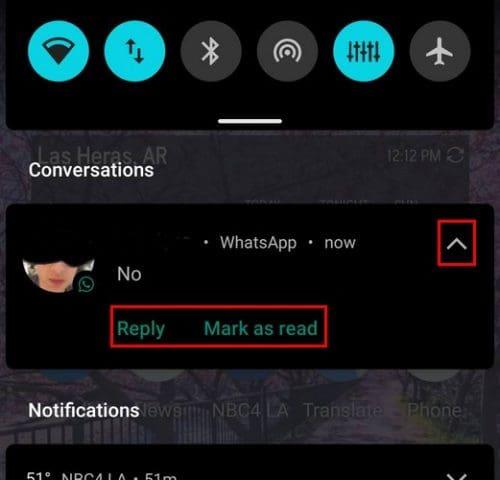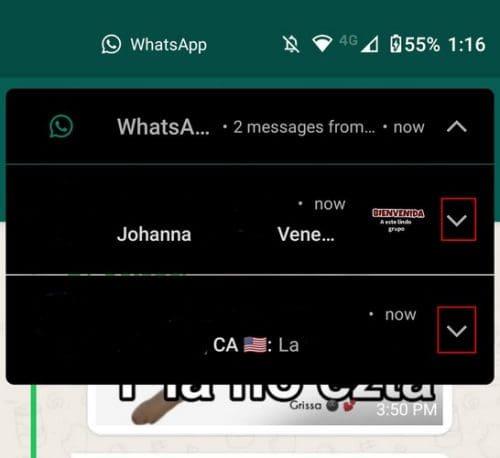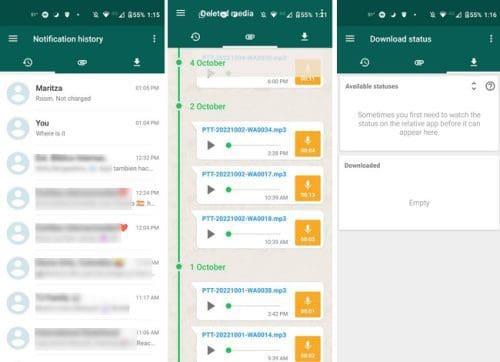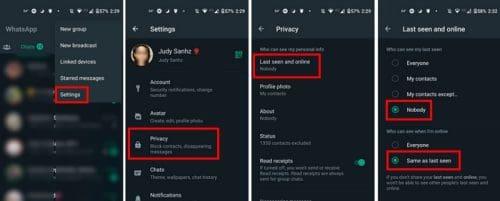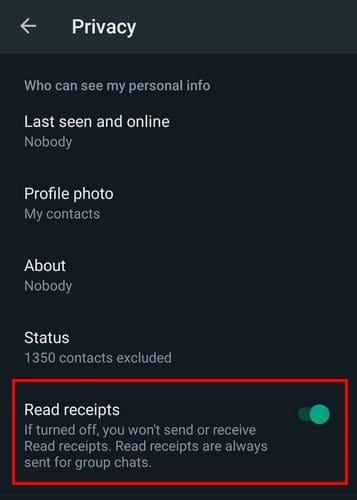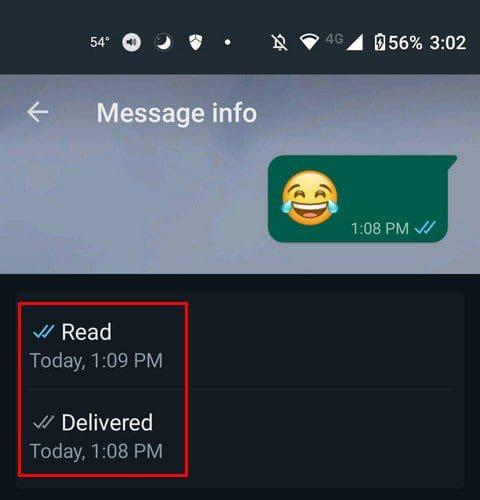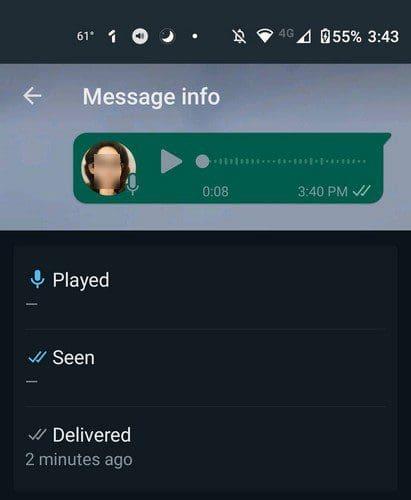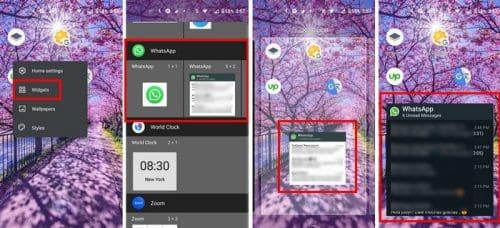Sonunda beklediğiniz WhatsApp mesajını alırsınız, ancak çaresiz görünmek ve onu görmek için beklemeye karar vermek istemezsiniz. Ancak başka bir şey düşünemediğiniz için, mesajı görüntülemek için yeterli bir sürenin geçmesine izin vermek için saate bakarsınız. Konuşmayı açmadan WhatsApp mesajınızı görüntülemenin birkaç yolu varken tüm bu işkenceyi yaşamanıza gerek yok.
İçindekiler
Mavi Onay İşaretlerini Kapatmadan WhatsApp Mesajlarınızı Nasıl Okuyabilirsiniz?
Ayarlar'da değişiklik yaparak WhatsApp mesajlarını karşınızdaki kişiye haber vermeden görüntüleyebilirsiniz. Ayarlarınızı olduğu gibi tutmak istiyorsanız bunları görüntülemek hâlâ mümkündür. Bildirim çubuğunu aşağı kaydırarak başlayabilirsiniz. Yalnızca bir mesajınız varsa, görülmesi kolay olacaktır. Okuyabiliyor olmalısın. Mesajı yeniden oynatma veya okundu olarak işaretleme seçeneklerini bile göreceksiniz.
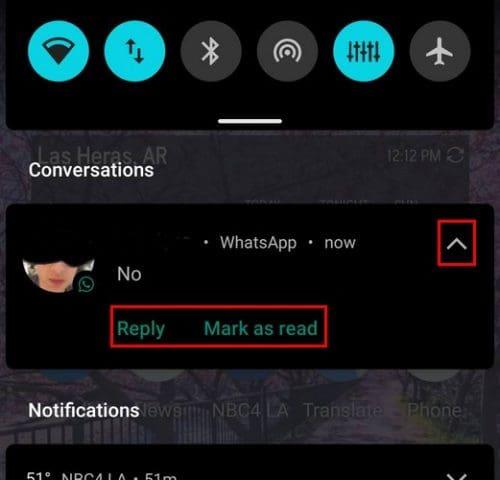
Ancak bildirim çubuğunda çeşitli WhatsApp mesajlarınız olduğunda, söz konusu mesajı görüntülemek için birkaç ekstra adımı uygulamanız gerekecektir. Her mesajın sağında bir ok bulunur. Bu oka dokunduğunuzda mesaj, WhatsApp'ı açmadan okuyabileceğiniz noktaya kadar görünür olacaktır.
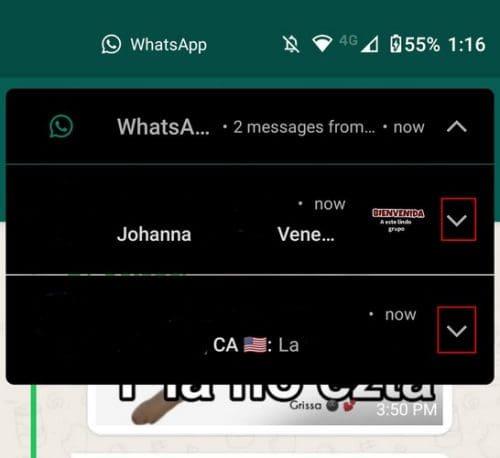
WAMR Kullanarak WhatsApp Mesajlarını Gizlice Açın
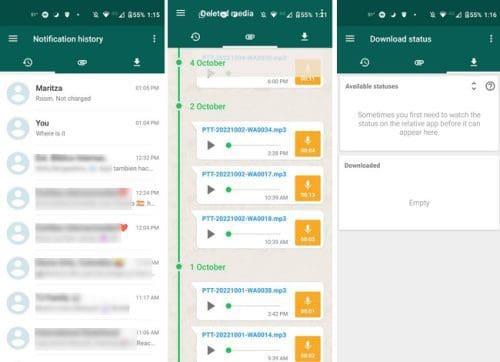
Bildirim çubuğu durumu size göre değilse WAMR uygulamasını kullanarak WhatsApp mesajlarınızı görmeyi deneyebilirsiniz. Uygulama ücretsizdir ve sizi reklam bombardımanına tutmaz. WhatsApp mesajlarını metin, ekler ve indirilenler gibi farklı bölümlere ayıracaktır. Ancak unutulmaması gereken bir nokta da, eğer WhatsApp görselleri otomatik olarak indirmezse size göstermeyecektir.
Depolama alanından tasarruf etmek için bazı kullanıcılar medyayı manuel olarak indirmeye karar verir. Medyayı aldıklarında, onu görüntülemek için üzerine dokunmaları gerektiğini bildiren bir indirme oku bulunur.
Bazı Ayarları Ayarlayarak WhatsApp Mesajlarını Gizlice Görüntüleme
WhatsApp mesajlarını kontrol etmek istemezsiniz çünkü açar açmaz çevrimiçi olduğunuzu bilecekler ve onları okumanızı bekleyeceklerdir. Bunu yapmazsanız daha sonra bazı şikayetler alabilirsiniz. Ayarlar'da yapabileceğiniz ve mavi onay işaretlerini kapatmadan istediğiniz tüm mesajları kontrol edebilmenizi sağlayacak bazı değişiklikleri burada bulabilirsiniz.
Daha önce WhatsApp'ı açar açmaz çevrimiçi olduğunuzu bileceklerini söylemiştim. Çevrimiçi özelliği devre dışı bırakarak başlayalım. Bunu yapmak için sağ üstteki noktalara dokunun ve Ayarlar seçeneğini seçin. Gizlilik'e , ardından Son görülme'ye ve Gizlilik'e dokunun ( listede ilk sırada yer alacaktır ).
Alt kısımda çevrimiçi durumu değiştirebileceğiniz yerdir. Hiç Kimse seçeneğini göremeyeceğiniz için, Son Görülenle Aynı seçeneğini seçmeniz ve Son Görülen seçeneğini Hiç Kimse olarak ayarlamanız gerekir . Bunu yaptığınızda, diğer mesajları okuyor olsanız bile çevrimiçi seçeneği görünmeyecektir.
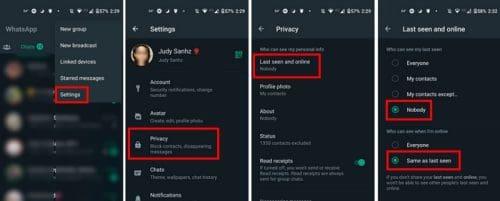
WhatsApp Okuma Makbuzları Nasıl Kapatılır?
Artık kimsenin çevrimiçi olduğunuzu bilmesi konusunda endişelenmenize gerek olmadığına göre, mesajları okusanız bile maviye dönmemeleri için okundu bilgilerini devre dışı bırakmanın zamanı geldi. Uygulamanın ana sayfasının sağ üst köşesindeki noktalara dokunmanız ve ardından Ayarlar'ı seçmeniz gerekir .
Ayarlar'a girdikten sonra Gizlilik'e gidin ve Okundu bilgileri seçeneğini kapatın.
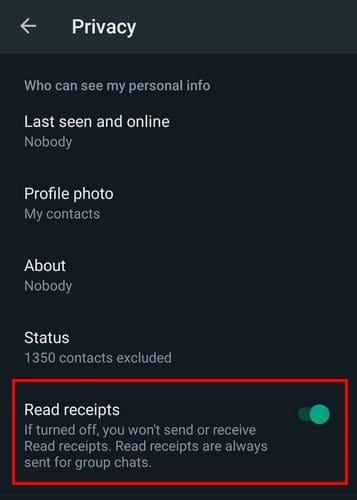
Bunu yaparak, onların mesajlarını ne zaman okuduğunuzu bilmeyeceklerini, ancak onların sizin mesajlarınızı ne zaman okuduğunu bilmeyeceğinizi unutmayın. İki onay işareti olacağından mesajın iletildiğini bileceksiniz. Yalnızca bir tane görüyorsanız mesaj onların cihazına ulaşmamıştır. Mesajın yanındaki saat sembolü bir hata olduğunu ve gönderimin devam ettiğini gösterir.
Bireysel sohbetlerde okundu bilgilerini kapatmak, mesajınızın zaman damgasına sahip olmayacağı anlamına gelir. Zaman damgasını , sağ üstteki bir mesaja > Noktalar'a uzun basarak ve Bilgi seçeneğini takip ederek görebilirsiniz . WhatsApp size mesajı gönderdiğiniz zamanı ve alıcının mesajı okuduğunu gösterecektir.
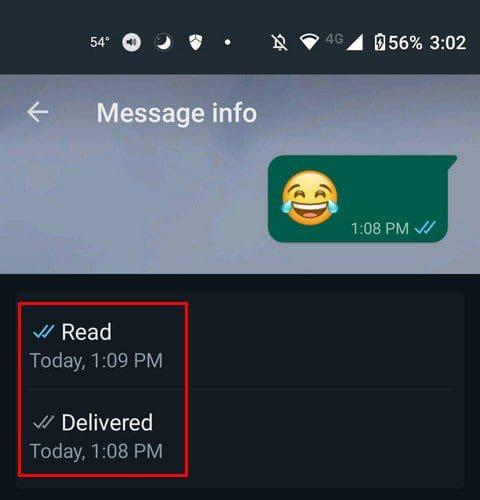
Okundu bilgilerini kapatmak aynı zamanda adınızın bir durum için görülenler listesinde görünmesini de gizler. Siz söylemediğiniz sürece diğer kişinin bunu bilmesinin hiçbir yolu yoktur. İyi haber şu ki, mavi onay işaretlerini kapatmak, mesajlarınızı gruplar halinde alma şeklinizi etkilemeyecektir. Unutulmaması gereken bir diğer nokta da, bunları kapattığınızda hiç kimsenin durumunuzu göremeyeceğidir. Yani bu özelliği kapatırsanız paylaşım yapmaya veda edebilirsiniz. Zaman damgası kuralı sesli mesajlar için geçerlidir. Kapatmadan önce durumunuza bir şey ekleseniz bile kural yine de geçerli olacaktır.
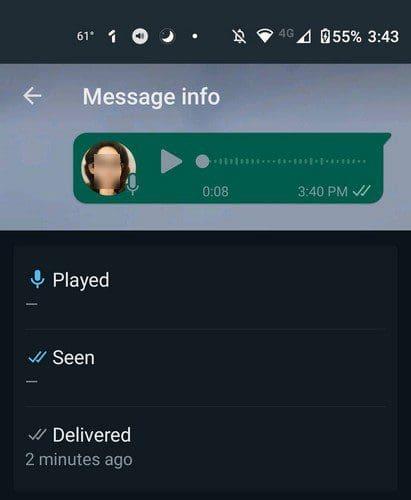
Widget Kullanarak WhatsApp Mesajlarını Gizlice Okuma
WhatsApp widget'ını ana ekranınıza eklediğinizde, uygulamayı açmadan mesajları kolayca okuyabilirsiniz. Sesli mesajları duymak zorunda kalacağınız için çok fazla seçeneğiniz olmayacak, ancak bunun da bir yolu var. WhatsApp'tan kendinize mesaj gönderebilirsiniz . Sesli mesajı kendinize gönderin ve diğer kişinin açık sohbetinde değil, orada dinleyin.
Widget'ı eklemek için widget'ın gideceği yeterli alana uzun basın. Widget'ın çok küçük olduğu ortaya çıkarsa, onu daha sonra istediğiniz zaman ayarlayabilirsiniz. Widget seçeneğine dokunun ve WhatsApp bölümüne doğru aşağı kaydırın. Eklemek istediğiniz widget'a dokunun ve onu herhangi bir yöne sürükleyin, çünkü o alanı ana ekranınızda göreceksiniz ve orası da gitmesine izin verdiğiniz yer.
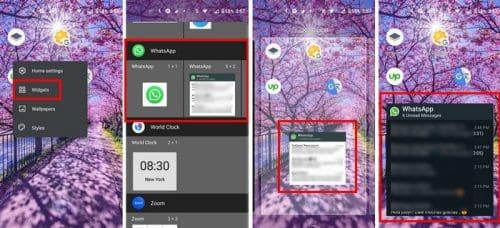
Bıraktığınız anda widget'ın etrafında bazı noktalar olacağını fark edeceksiniz. Widget'ın boyutunu ayarlayabilmek için bu noktaları sürükleyin. Daha sonra fikrinizi değiştirirseniz ve boyutu tekrar değiştirmek isterseniz, klavyeye uzun basmanız yeterlidir; bu noktalar görünecektir.
Daha fazla okuma
WhatsApp'ta başka ne gibi harika şeyler yapabileceğinizi bilmek ister misiniz? Kendinizi nasıl bir avatara dönüştürebileceğinizi veya nerede olduğunuzu bilmediğiniz zamanlar için mevcut konumunuzu nasıl paylaşabileceğinizi görün.
Birçok kullanıcının şikayet ettiği şeylerden biri depolamadır. Bu WhatsApp gruplarının telefonunuzu kapatmaması için WhatsApp depolama alanınızı nasıl yönetebileceğinizi görün . Bu Topluluklarla ilgili sorunun ne olduğundan pek emin değilseniz , bilgi sahibi olmak için okumanız gereken bir makale var.
Çözüm
WhatsApp mesajlarını gizlice okuyabildiğinizde her şey çok daha erişilebilir hale gelir. Diğer kişinin mavi onay işaretlerini gördüğü halde yanıt vermediğiniz için sinirlenmesinden endişelenmenize gerek yok. Ayrıca acil müdahale gerektiren bir şey mi yoksa bekleyebilecek bir şey mi olduğunu da görebilirsiniz.
Bu mesajları bildirim çubuğunu kullanarak görebildiğinizi gördünüz. Birden fazla mesajınız olsa bile, isterseniz o mesajı ayırıp yanıtlayabilirsiniz. Mesajları ve medyayı görmek için bir uygulamayı da kullanabilirsiniz. Son olarak, widget'lar mesajlarınızı ninja modunda görmenize de yardımcı olur. Hangi yöntemin gelecekte favoriniz olacağını düşünüyorsunuz? Düşüncelerinizi aşağıdaki yorumlarda paylaşın ve makaleyi sosyal medyada başkalarıyla paylaşmayı unutmayın.